OBS Studio er kendt for sin gratis og open source-software, som kan udføre flere livestreaming, optagelser og videoafspilning. Men det, der kan være frustrerende, er faldt rammer på OBS. Og dette kan ske, når du optager din livestream. Og nu hvor du oplever det, vil du sikkert gerne løse det hurtigst muligt. Læs med for at se, hvilken der er den bedste løsning at prøve for en video med tabte rammer.

Det er umuligt for OBS at droppe rammer uden grund. Oftere er tekniske problemer grundårsagen, og der er for mange muligheder at overveje. Men blandt disse årsager er der kun to måder at fortælle, hvornår der er et fald i billedhastigheden. Den ene kan publikum fortælle den stammende livestream, hvilket kan være et problem for platformen eller på dit udstyr. For det andet fortæller OBS dig afføringen. Du kan finde det nederst i grænsefladen. Du skal også overveje disse tilfælde, hvorfor billedhastigheder ikke er, hvad du forventer:
Husk, at der er en løsning til de tabte rammer på OBS Studio. I denne del kan du kontrollere muligheden for, hvordan du reparerer din video, mens du optager eller streamer.
Hvis bitrate er indstillet højere end billedhastigheden på OBS, kan det påvirke streamingens ydeevne såvel som billedhastigheden. For at sikre, at du har en lav bitrate, der skal matche uploadbåndbredden, er det her, du skal gøre:
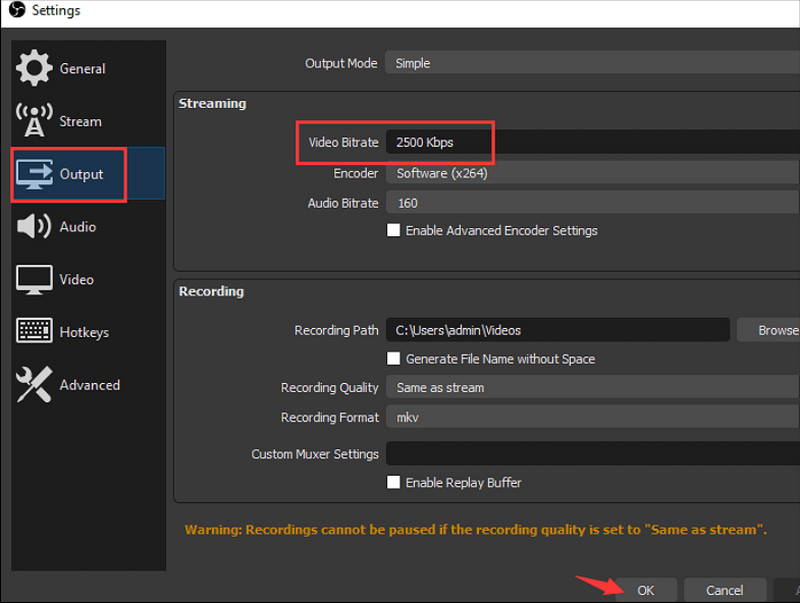
Til en video med lav billedhastighed skal du bruge Aiseesoft Screen Recorder på Windows og Mac. Det er et stabilt skærmoptagelsesværktøj, der kan optage video i høj kvalitet i MP4, MOV, GIF og andre formater. Den optager også intern lyd, som du kan gemme som OGG, MP3, WMA, ACC og OPUS. Enhver type video er klar til at blive optaget, selv med højkvalitets gameplay, der kan vare timer langt. Desuden giver Aiseesoft Screen Recorder dig mulighed for at ændre outputindstillingerne, inklusive opløsning, skærm, bitrate og billedhastighed, som kan rette den tabte ramme på OBS.

Downloads
100 % sikker. Ingen annoncer.
100 % sikker. Ingen annoncer.
Antag, at du er klar over, at du har et ustabilt internetnetværk, som ser ud til at afbryde livestreamingen, når OBS-frame raten falder. Det gode er, at programmet også har en standardindstilling for dette, som hjælper med at optimere og styre netværket automatisk. Følg trinene til, hvordan du løser mistede rammer på OBS via netværksoptimeringer:
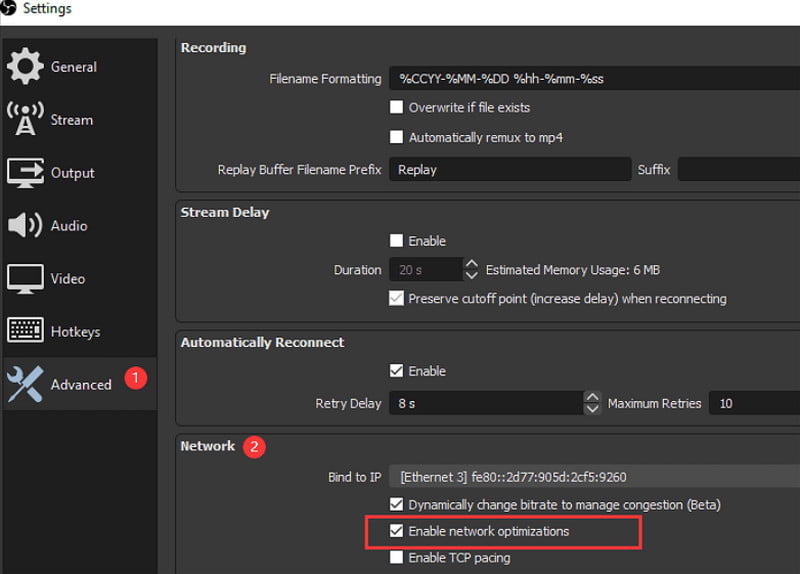
En forældet netværksdriver vil i sidste ende føre til tabte rammer på OBS. Det kan give dig et ustabilt netværk på trods af at du har WiFi med et stærkt signal. Du kan også prøve at bruge et ethernet-kabel, som skal tilsluttes direkte til modemmet. Det er bedre til online aktiviteter, især live streaming, da det vil stabilisere netværket.
Hvordan rettes tabte rammer på OBS efter at have optaget det? Hvis videoen bliver beskadiget, Aiseesoft videoreparation er svaret. Desktopsoftwaren vil gendanne videoens billedhastighed, opløsning, bithastighed og overordnet kvalitet ved at efterligne en prøvevideo med de nøjagtige detaljer. Da det vil matche komponenterne, bruger Aiseesoft intelligent teknologi for en større chance for fremragende resultater. Dette værktøj accepterer MOV, MP4 og 3GP til gendannelse, såvel som alle billeder fra forskellige enheder. Du kan gratis downloade det på Windows og Mac med minimale specifikationer.

Downloads
100 % sikker. Ingen annoncer.
100 % sikker. Ingen annoncer.
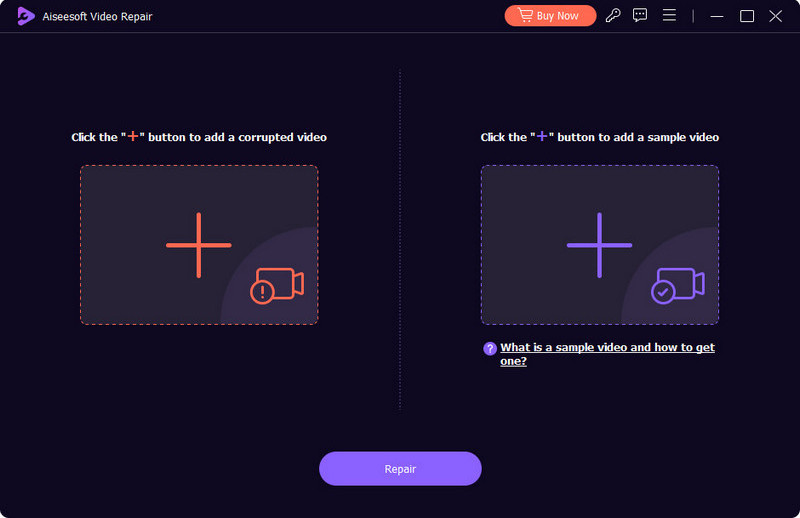
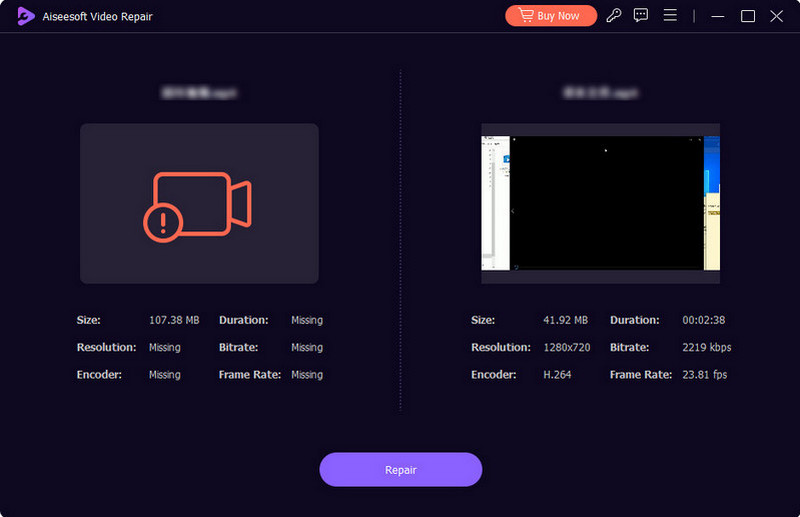
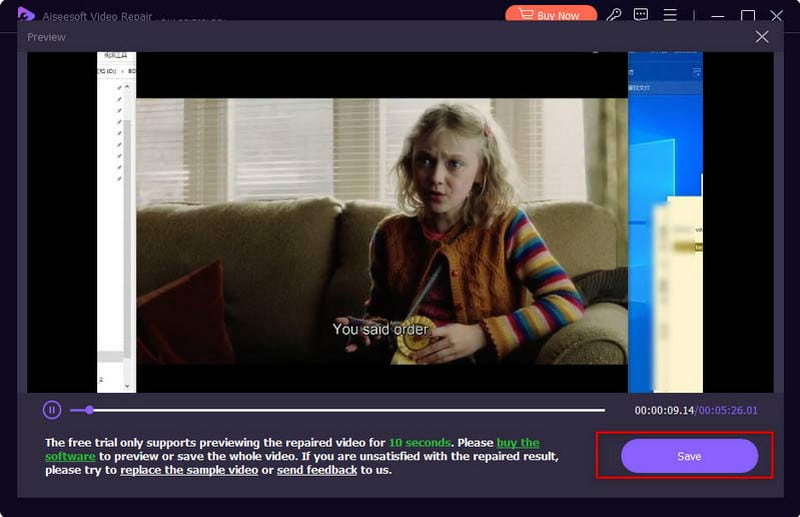
Hvad er de bedste optageindstillinger i OBS-studiet?
For at optage den bedste video på OBS skal du sørge for at indstille opløsningen til 1080p eller derover, Frame Per Second ved 60FPS, 10,1000kpbs, MP4 som outputformat og en samplerate på 44.1kHz eller 48kHz.
Hvorfor forårsager OBS et FPS-fald?
Hvis du optager eller livestreamer på OBS, er det muligt, at billedhastighederne falder, når nogen er tilsluttet det samme internetnetværk som dig. De downloader eller uploader muligvis en stor fil, hvilket påvirker aktiviteten.
Hvordan retter jeg en hakkende stream på OBS?
Hvornår OBS taber rammer uden grund, tjek WiFi-netværket eller brug en kablet forbindelse. Det er muligt, at det har en lavere bitrate og andre appproblemer. Du kan bruge løsningerne ovenfor til at rette dem med det samme.
Konklusion
Du har lært hvordan man forhindrer tabte rammer i OBS. Platformen har standardindstillinger, hvor du kan indstille den anbefalede billedhastighed og bitrate for optagelsen og livestreamingen. Hvis du ikke ønsker at optage en laggy video, anbefales det at bruge Aiseesoft Screen Recorder. På den anden side skal du bruge Aiseesoft Video Repair til at rette en beskadiget fil og dele den til sociale medier med tillid. Besøg hovedwebstedet for at se flere professionelle værktøjer!

Video Converter Ultimate er fremragende videokonverter, editor og forstærker til at konvertere, forbedre og redigere videoer og musik i 1000 formater og mere.
100 % sikker. Ingen annoncer.
100 % sikker. Ingen annoncer.